如何用PS绘制太极图
1、键盘按快捷键“Ctrl+R”调出标尺,左侧工具栏上选择“椭圆选框工具”,同时按住Shift键绘制一个正圆选区。
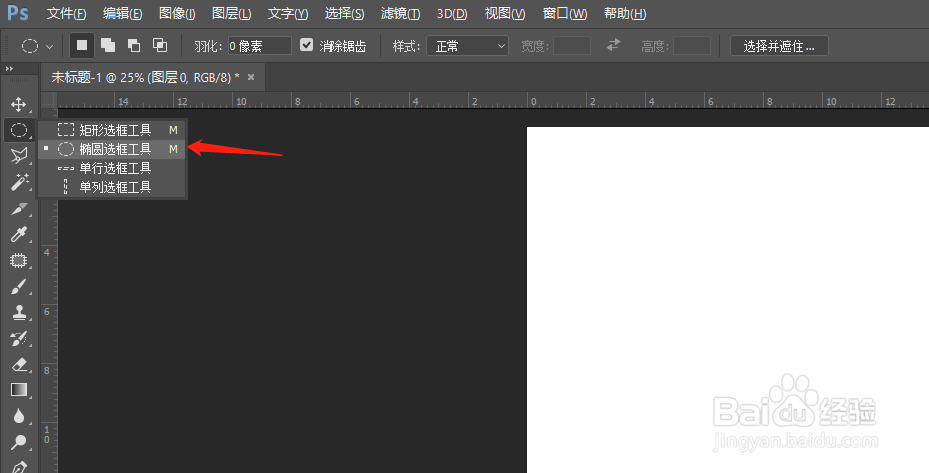
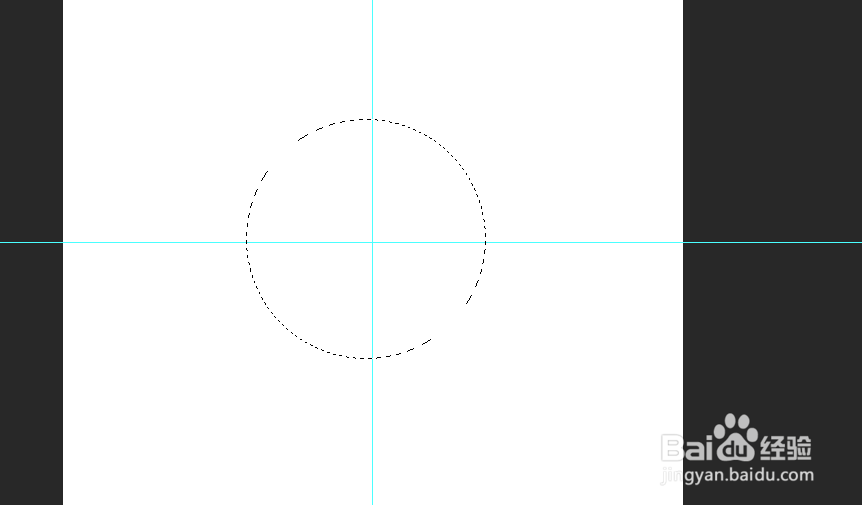
2、左侧工具栏选择“矩形选框工具”,在顶部属性栏中选择“从选区减去”按钮将椭圆选框的半侧减去,得到一个半圆。
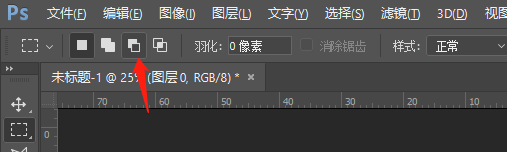
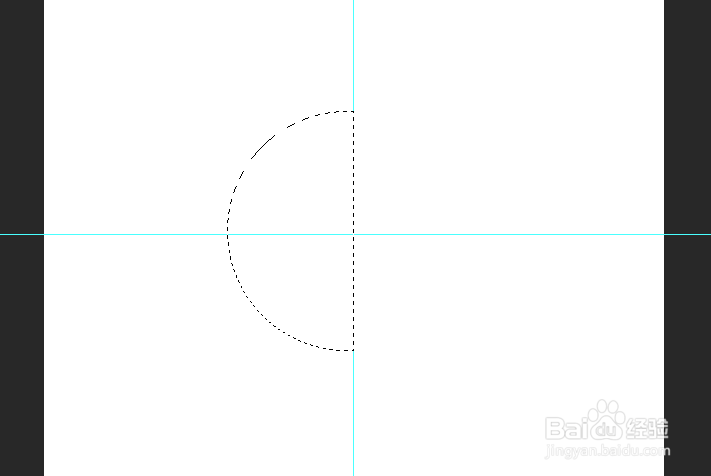
3、左侧工具栏选择“椭圆选框工具”,选择“从选区减去”按钮,减去一个圆,得到太极图一半中的尖的部分。
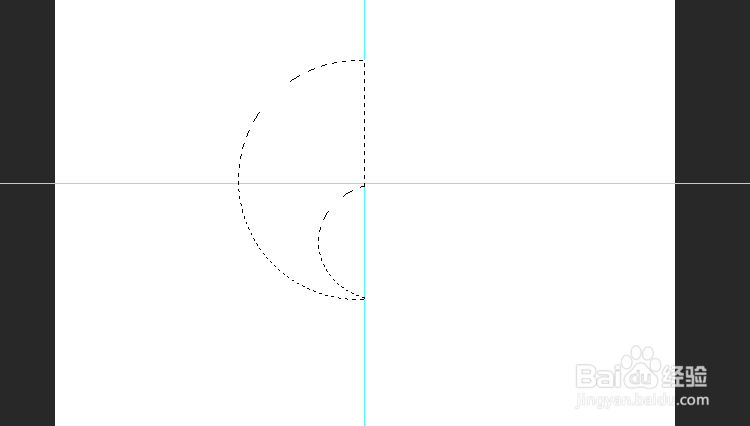
4、左侧选择“椭圆选框工具”单击“添加到选区”按钮,加上一个圆,在大的那头加上一个圆,得到太极图的一半。
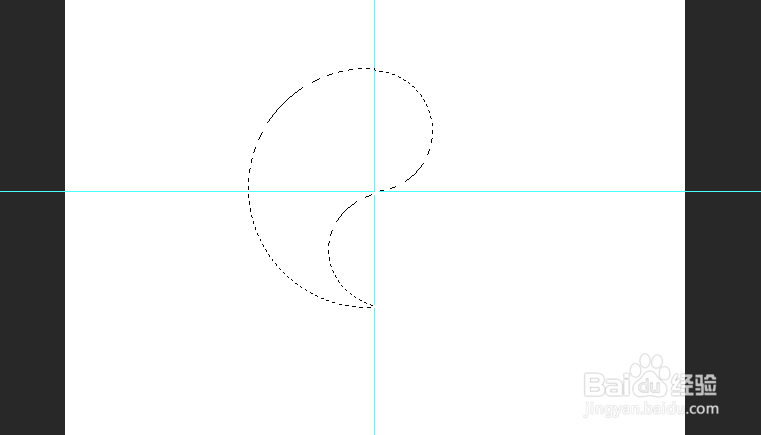
5、单击图层面板下方的“新建图层按钮”创建一个新图层,将选区填充成“黑色”(按Alt+两次Delete)按Ctrl+D取消选区。
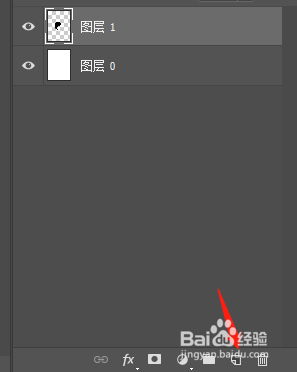
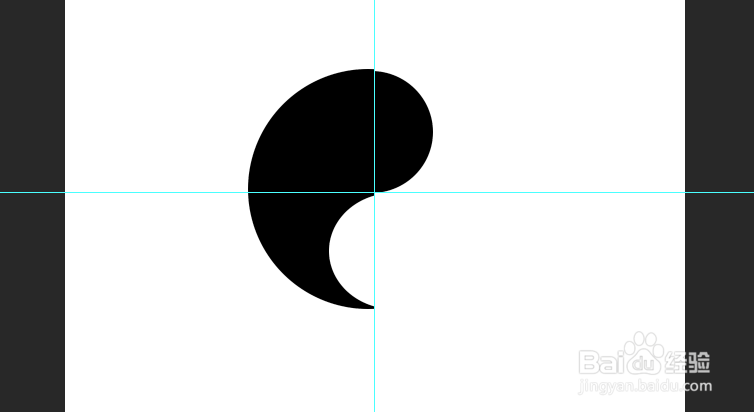
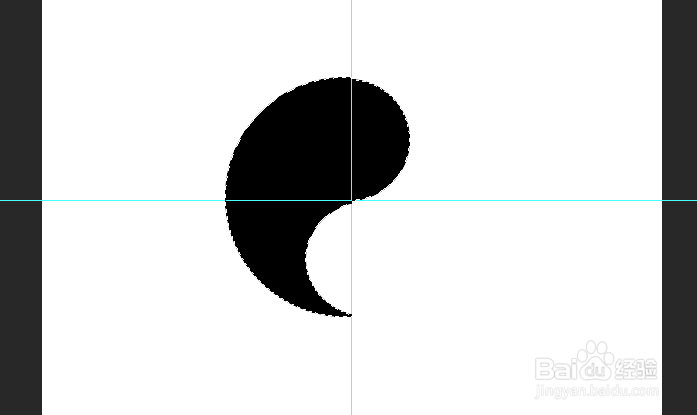
6、复制当前图层(Ctrl+J),选择“图层1拷贝”图层按快捷键“Ctrl+T”在弹出的下拉列表中选择“旋转180°”。
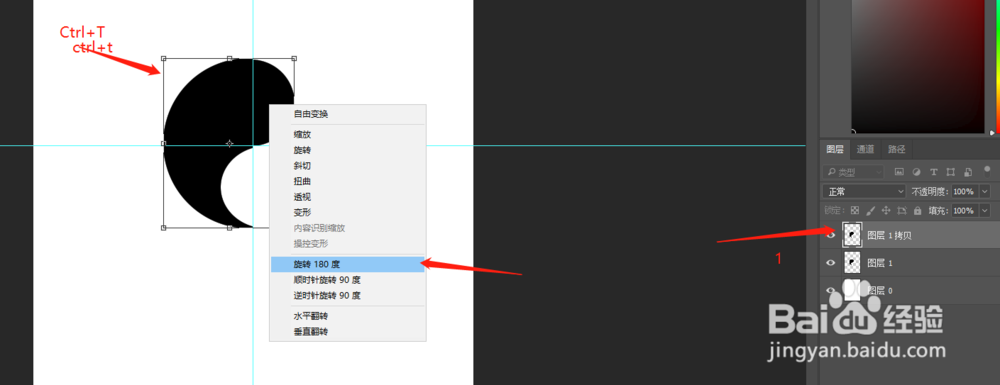
7、按住Shift键向右边拖到,直至完全闭合,选择背景图层将其填充呈红色,选择“图层一拷贝”按住Ctrl键的同时单击“图层缩览图”创建选区,将右半边填充成“白色”
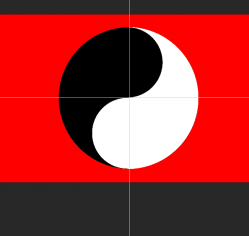
8、新建图层绘制正圆,然后新建图层,复制小圆,将其填充成“黑色”。
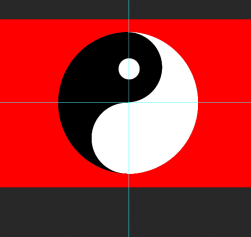

9、选中2个小圆所在的图层,在左侧工具栏上点击移动工具,再在属性栏上选择“水平居中对齐”。
